
Comprimere foto online è un passaggio essenziale per mantenere agile e veloce un sito, una presentazione o un documento in fase di editing. Tutto deve scorre in modo fluido per non avere mai intoppi e non annoiare mai i tuoi lettori con fastidiosi tempi di attesa, o, peggio ancora, problemi tecnici di caricamento.
Oltre a scegliere delle ottime immagini per le tue presentazioni e i tuoi contenuti è opportuno quindi che tu sappia come gestirle e alleggerirne il peso senza mai perdere la qualità.
Ridurre il peso delle immagini può essere un procedimento molto fastidioso, soprattutto se avete molte immagini. Ma non temere, oltre ad illustrarti i migliori metodi, qui di seguito ti consiglierò anche qual è la strada migliore a seconda delle tue esigenze.
In questi casi più che mai bisognerebbe trovare un metodo efficace, funzionale e che non faccia perdere troppo tempo. Un metodo capace di diminuire il peso delle nostre immagini una volta per tutte. Vediamolo!
Sappi che si possono ridurre le dimensioni anche dei video!
I migliori siti web per comprimere foto online (metodo più veloce)
Se non siete tra i fortunati possessori di una licenza per Adobe Photoshop poco male, esistono molti tool online e altri software che possono aiutarvi a comprimere immagini online.
Questi strumenti sono ottimi e davvero veloci da usare. L’unico loro svantaggio è che una foto molto pesante (oltre 1 Mb) non sarà quasi mai portata sotto i 200 Kb. In questi casi potremmo aiutarci con un semplice software (come Paint per esempio) per ridimensionare l’immagine – tenendo in considerazione di non scendere mai sotto i 1024 o 1280 pixels, se vogliamo mantenere una dimensione minima onorevole – e poi effettuare di nuovo l’operazione di compressione automatica.
Tra questi ne abbiamo selezionati sei, a nostro parere i più semplici e i più efficaci da usare.
Oltre ad essere utili per mantenere veloce la visualizzazione del vostro post e del vostro sito, possono essere estremamente convenienti anche per “snellire” il vostro database d’immagini salvato in locale su pc/hard disk/cloud etc.
Qui di seguito ve li raccontiamo.
ImageOptin
(il migliore per utenti MAC e il mio preferito in assoluto)

ImageOptin è di gran lunga il mio preferito. È un software opensource e lo preferisco perché è gratuito. Perché comprime sia jpeg che png. Perché si può impostare il grado di compressione. E perché è possibile scaricare il programmino sul Mac così da poterlo usare anche offline e senza limiti di numero di immagini in simultanea. C’è anche la versione web, ma se hai la fortuna di avere un Mac allora non ti servirà.
COMPRESSOR
(il mio preferito tra quelli online)

Allo stesso modo di altri strumenti in questa lista, anche Compressor svolge la funzione di comprimere immagini online in modo del tutto in automatico. Uno dei suoi vantaggi è che non è necessario scaricare nessun software e che può essere sfruttato direttamente online.
Per gli account gratuiti i limiti sono il numero massimo di 10 immagini alla volta e il peso massimo della singola immagine a 10 MB. Mi piace perché è veloce, semplice ed estremamente efficiente.
Compressor.io is a powerful online tool for reducing drastically the size of your images and photos whilst maintaining a high quality with almost no difference before and after compression.
compressor.io
SHORTPIXEL
(fino a 50 immagini alla volta!)

Pur non avendo il controllo totale che ha Photoshop (lo vedremo dopo) Shortpixel raccoglie in sé tutte le caratteristiche positive che si trovano negli altri metodi: è veloce, si possono caricare fino a 50 immagini alla volta, si può stabilire il livello di compressione, è online, non richiede iscrizioni ed è gratuito. Decisamente consigliato.
Optimize your images without compromising on quality.
shortpixel.com
IMAGIFY
(Non comprime immagini >2Mega)

Valido tanto quanto gli altri tool in questa pagina, Imagify ha però la pecca di richiedere l’iscrizione tramite mail per poter scaricare le immagini compresse.
Resize your images in our online app or from your CMS to integrate them at their ideal size. You can specify a height, a width to respect, or more simply, a percentage. – imagify.io
JPEGMINI
(software a pagamento, c’è il free trial)

Personalmente utilizzo Jpegmini sia per usi professionali (caricare foto sui siti web), sia per ottimizzare lo spazio di archiviazione sui miei dispositivi (pc e smartphone). Jpegmini è un piccolo software che automatizza tutto il processo “Salva per Web” che descriveremo a breve per i possessori di Photoshop. Essenzialmente dovrete scaricarlo dal sito e trascinare semplicemente le immagini che volete comprimere. Se acquisterete la versione completa, circa 20 euro, potrete comprimere l’intero vostro database di immagini in pochi minuti.
Per farvi un esempio io ho compresso circa 24 Gigabyte di fotografie ed ho ottenuto un risparmio di circa il 30% sul totale.
Get the smallest image file size without compromising quality or changing your workflow. You can upload Hi-Res photos faster, save tons of hard drive space, improve customer viewing experience and make your website faster. – jpegmini.com
*Per gli utenti Mac esiste un’altra validissima alternativa a jpegmini: si tratta di ImageOptin (il primo di questa lista) un programma leggero e gratuito da scaricare e da usare con semplicità e comodità anche offline.
PHOTOSIZE
(online free, più immagini alla volta e senza registrazioni)

Come con alcuni altri servizi non c’è bisogno di installare nessun programma ed è completamente gratuito. Oltre a ridimensionare le immagini è possibile anche tagliarle e modificarle. Funziona sia da desktop che da mobile.
Reduce photos’ size from your desktop or mobile device without the need to install an app and completely free of charge! With PhotoSize you can also crop, rotate, and convert the image format at the same time – photosize.net
WEBSITE PLANET TOOL
(online free, più immagini alla volta e senza registrazioni)

Ottimo strumento senza la necessità di alcun nessun programma e completamente gratuito. Si possono ridimensionare immagini in jpeg e Png.
Compress PNG/JPG is an online free tool which aim is to help you compress your image (jpeg or png). Basically, you have a few solutions to reduce the size of an image but most of the time it will decrease the quality too. Our tool will allow you to keep the quality as is while decreasing the size. – websiteplanet.com
Come vedi ci sono diversi tool per comprimere le immagini online. Oltre a quelli appena citati ti segnalo anche imagecompressor.com e compressjpeg.com. Entrambi molto validi.
Ridurre il peso delle immagini con Photoshop
La cosa più complicata del ridurre le immagini con Photoshop è avere Photoshop. Se siete in possesso del software di Adobe allora seguite questi semplici passi.
Una volta aperta l’immagine in Photoshop, l’unica cosa che occorre fare è salvarla per web. Potete trovare questo comando dal menu >File >Esporta >Salva per Web. Questo procedimento permette di ridurre drasticamente il peso dell’immagine a parità di qualità e dimensione oppure permette di ridurlo al minimo facendo alcuni compromessi.
Come ridurre il peso di un’immagine con Photoshop?
Come ben sai il peso delle immagini incide parecchio sulla velocità del nostro sito e quindi sulla web experience dei nostri utenti. Cerchiamo quindi di mantenerlo il più leggero possibile. Il mio consiglio (per i siti web) è di non superare mai i 500 kb per immagine. Certo, possono esserci delle eccezioni, specialmente se ci sono fotografie che meritano davvero un’alta risoluzione, ma comunque non bisognerebbe mai esagerare.
Una volta che ti si apre questa finestra (>Salva Per Web) occorre per prima cosa andare ad intervenire sulla dimensione dell’immagine:
- 1, se le foto sono “importanti” – per esempio vostri progetti o vostre fotografie – il mio consiglio è di non scendere sotto i 1024 pixels di larghezza (L). In generale i formati più comuni per rientrare in “immagini di grandi dimensioni” della ricerca Google, sono 1024 o 1280. L’altezza varierà a seconda della vostra immagine, ma in ogni caso si adatterà e manterrà le proporzioni corrette.
Il secondo passo è cambiare – se necessario – il formato dell’immagine
- 2 – Scegliere il formato preferito tra Jpeg, PNG o GIF a seconda di quelle che sono le vostre esigenze. Normalmente è meglio esportare le immagini in Jpeg, perchè tra le tre sono le più leggere. In questo passaggio si può cambiare anche la qualità dell’immagine, si può scegliere tra massima, molto alta, alta, media e bassa. In generale vi sconsiglio di scendere sotto a molto alta, poichè la vostra foto ne risentirebbe fin troppo.
- 3 Per ultima cosa controllate il peso della vostra immagine. Se siete soddisfatti salvate, altrimenti andate ancora a modificare leggermente i primi due punti.
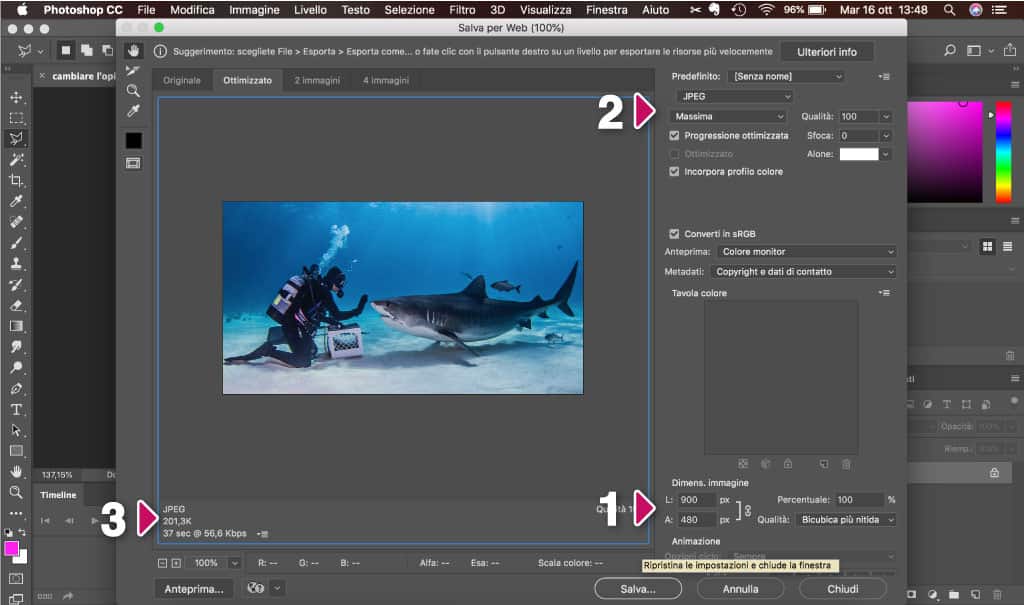
Automatizzare: come ridurre il peso di tutte le immagini contenute in una cartella con pochi clic?
Per ultimo abbiamo tenuto il metodo che più spesso utilizzo quando si tratta di caricare foto e immagini su uno dei vari siti che gestisco. Soprattutto quando a dover essere caricare (e compresse) sono delle intere gallerie di immagini. Per semplificare la spiegazione potremmo dire che è la sintesi di tutti i metodi che abbiamo appena esposto.
Questo metodo consiste nel prendere un insieme di immagini (senza limite né di numero né di peso né di formato) e “processarle” tutte dentro a Photoshop in un colpo solo. Un incredibile risparmio di tempo.
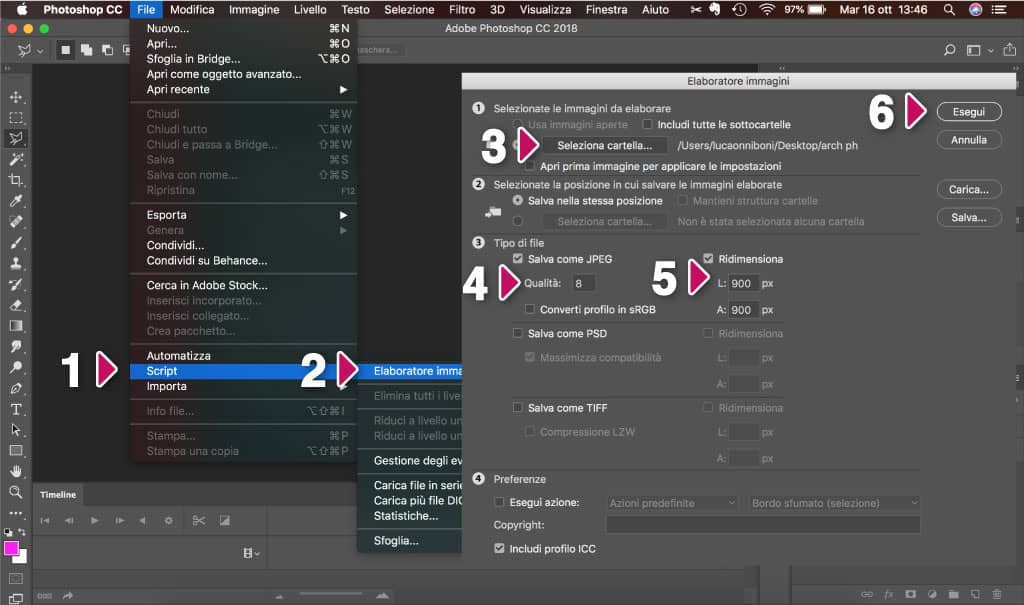
Per farlo non dovrete far altro che aprire Photoshop, andare su file e procedere come segue:
- 1 selezionare Script
- 2 selezionare “elaboratore immagini”
- 3 selezionare la cartella che precedentemente avete preparato contenente le foto che volete ottimizzare
- 4 impostare la qualità su una scala che va da 1 a 12
- 5 impostare la dimensione massima dell’immagine (photoshop ridimensionerà l’immagine considerando rispettando almeno uno dei due parametri)
- 6 lanciate il comando e photoshop creerà per voi una sotto cartella contenente le nuove immagini ottimizzate.
Come hai appena letto e visto ci sono diversi modi per comprimere foto online. Il mio consiglio è quello di scegliere il tuo preferito e cercare di rendere il processo sempre più automatizzato e naturale. In questo modo la riduzione del peso delle immagini sarà per te sempre più veloce ed efficiente.













